Convertir de PNG a JPG en Mac es una de las opciones más interesantes de Vista Previa. Esta poderosa herramienta, que a veces no valoramos tanto como deberíamos, nos permite convertir una imagen a un gran número de formatos diferentes, entre los que se incluye el popular JPG. Además realizar la conversión, podemos configurar la calidad del archivo JPG en base a nuestras necesidades.
Convertir de PNG a JPG sin software de terceros en Mac
Vista Previa, por si no la conocías todavía por cualquier motivo, es la herramienta predeterminada de OS X y macOS para visualizar fotos, documentos e incluso vídeos. Es capaz de realizar muchísimas tareas sencillas de edición, pero además incluye otras un poco más avanzadas como la de convertir de PNG a JPG.
- Te puede interesar: Cómo cambiar el tamaño de varias imágenes a la vez en OS X
Si quieres convertir una imagen de PNG a JPG o desde cualquier otro tipo de archivo de imagen, lo único que tendrás que hacer será seguir los siguientes pasos:
- Abre la imagen en Vista Previa.
- En el menú superior de la pantalla, selecciona Archivo > Exportar
- En el cuadro de configuración, selecciona JPG y la calidad a la que quieres exportar la fotografía.
Te encontrarás con algo como esto:
Como puedes apreciar en la captura, en «Formato» podemos seleccionar el formato de salida en el que podemos exportar la fotografía. La barra deslizante de «Calidad» nos permite configurar la compresión de la foto y la pérdida, lo que aligerará su tamaño tanto como nosotros queramos.
- Te puede interesar: Cómo redimensionar una imagen en Mac
Una vez exportada la imagen correctamente, la tendrás convertida de PNG a JPG en la ubicación dónde quieras guardarla. Esta funcionalidad no sobreescribe la imagen actual, si no que crea una nueva en la carpeta que hayas seleccionado.
¿Ya sabías cómo exportar una imagen de PNG a JPG? ¿Te ha sido de utilidad esta funcionalidad?

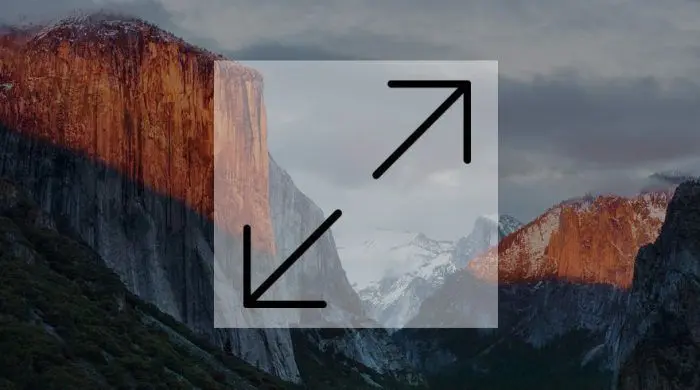
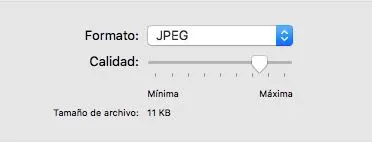







excelente, gracias
A ti por leernos María 🙂
Si funciona… excelente muchas gracias por el tip
A ti Adrián por leernos 🙂
Gracias por la información.
Hola !
Mi Macbook Air no tiene la opción JPG dentro de las opciones de formato para exporta. Saben que otra alternativa existe ?
Gracias.
Hola Jairo, revisa bien. Abre la imagen con Vista Previa, le das a Archivo > Exportar y seleccionas JPG. Aparece en todas las versiones de macOS.